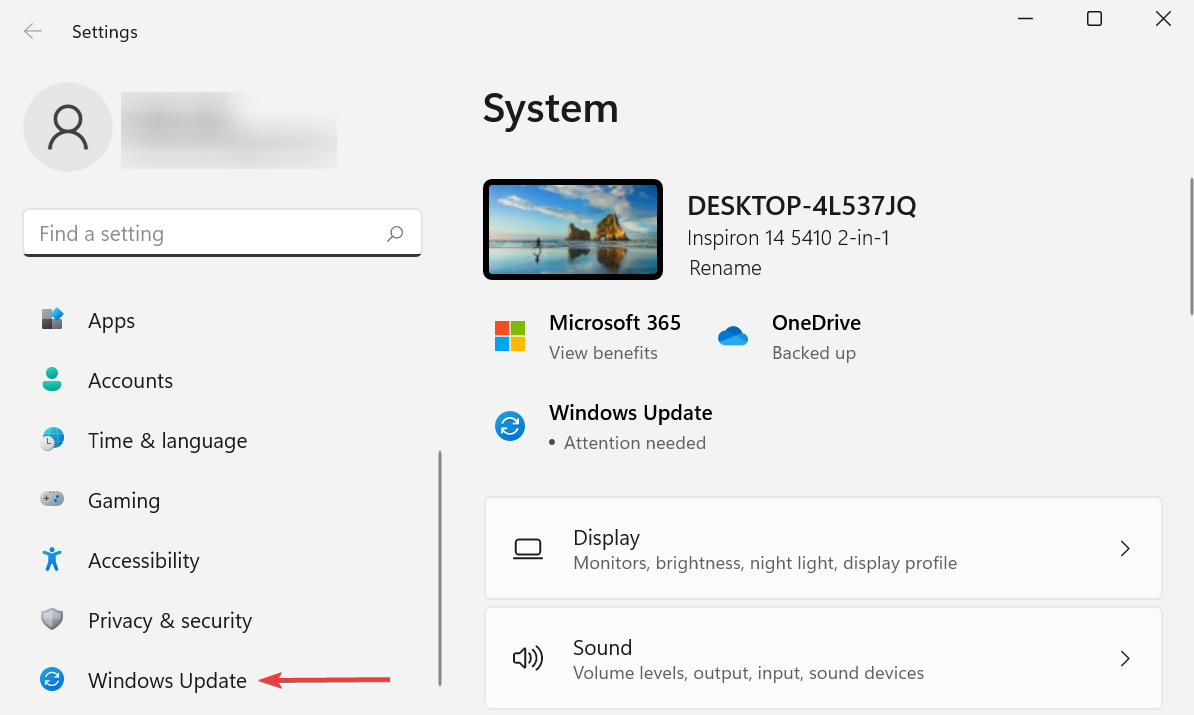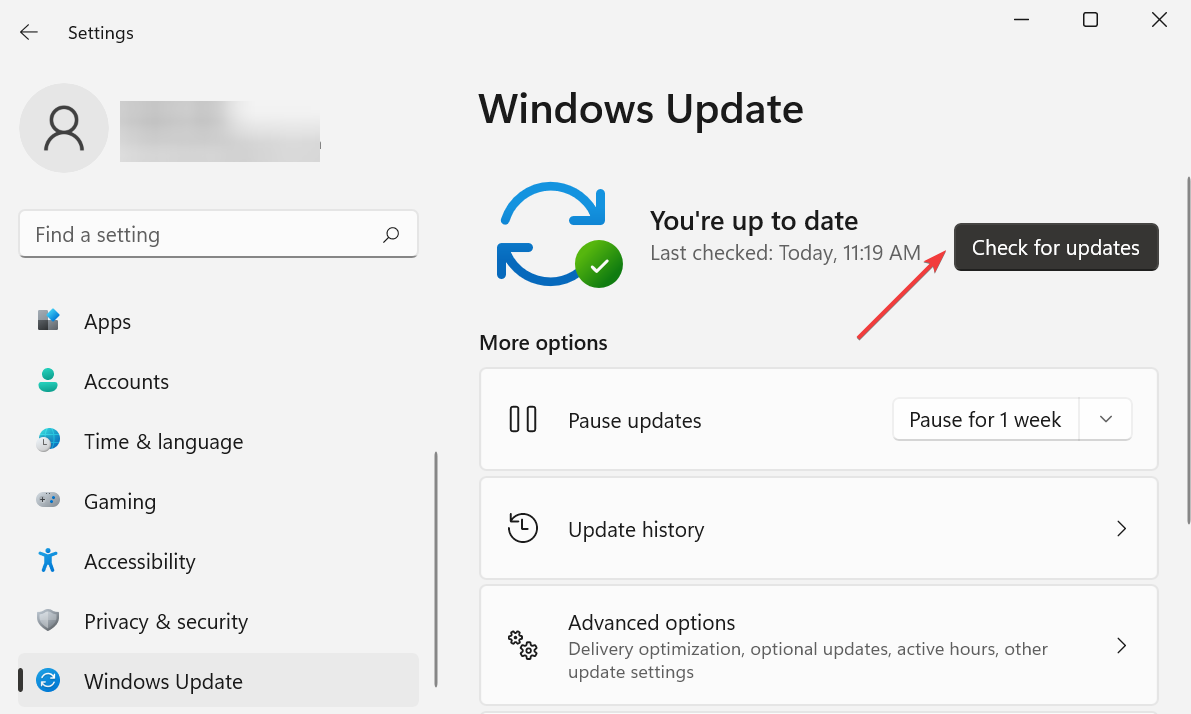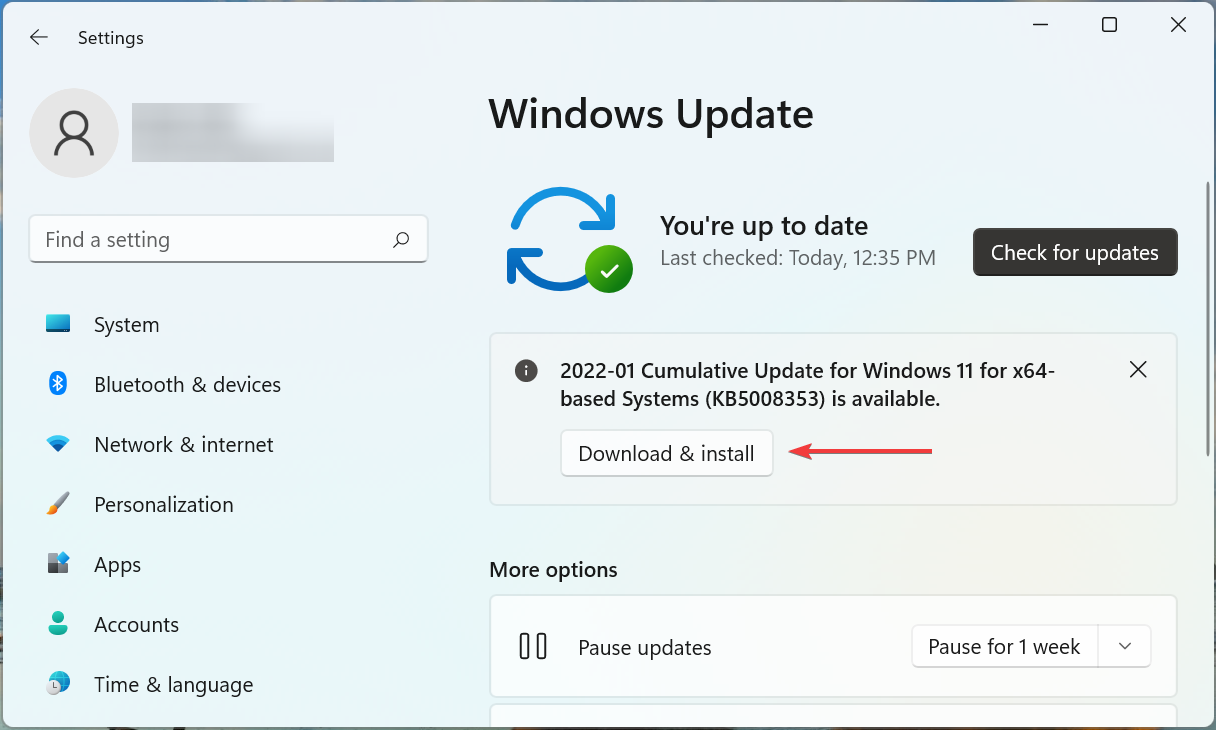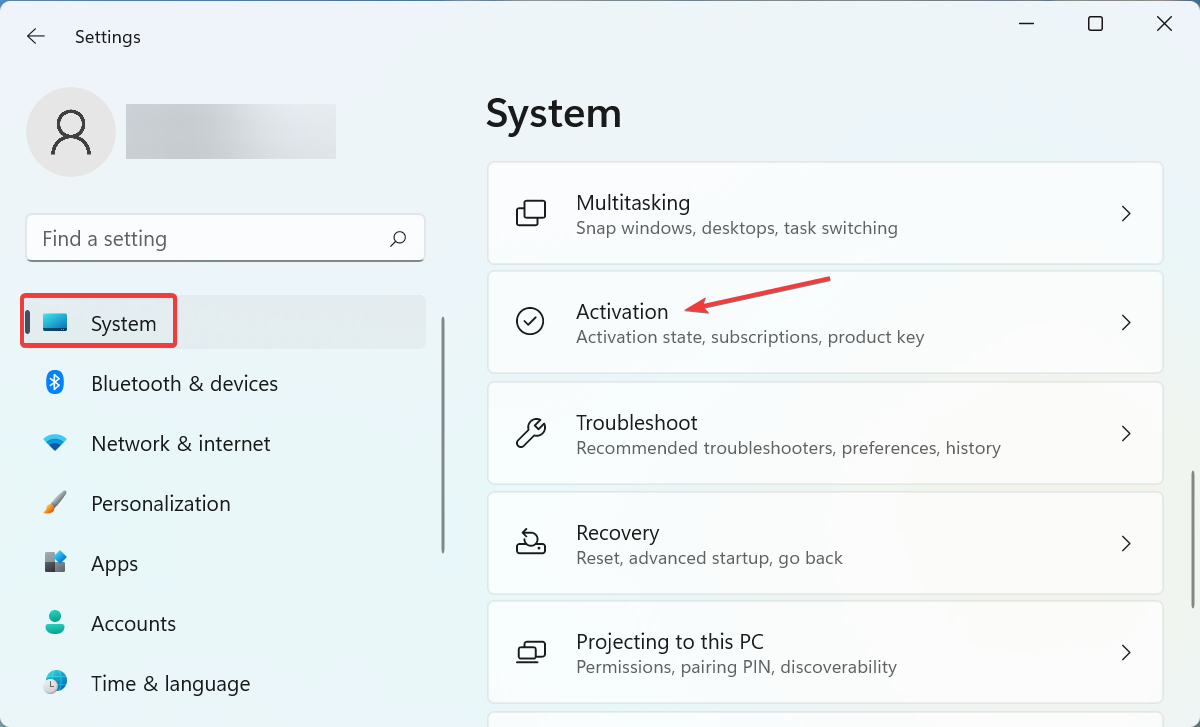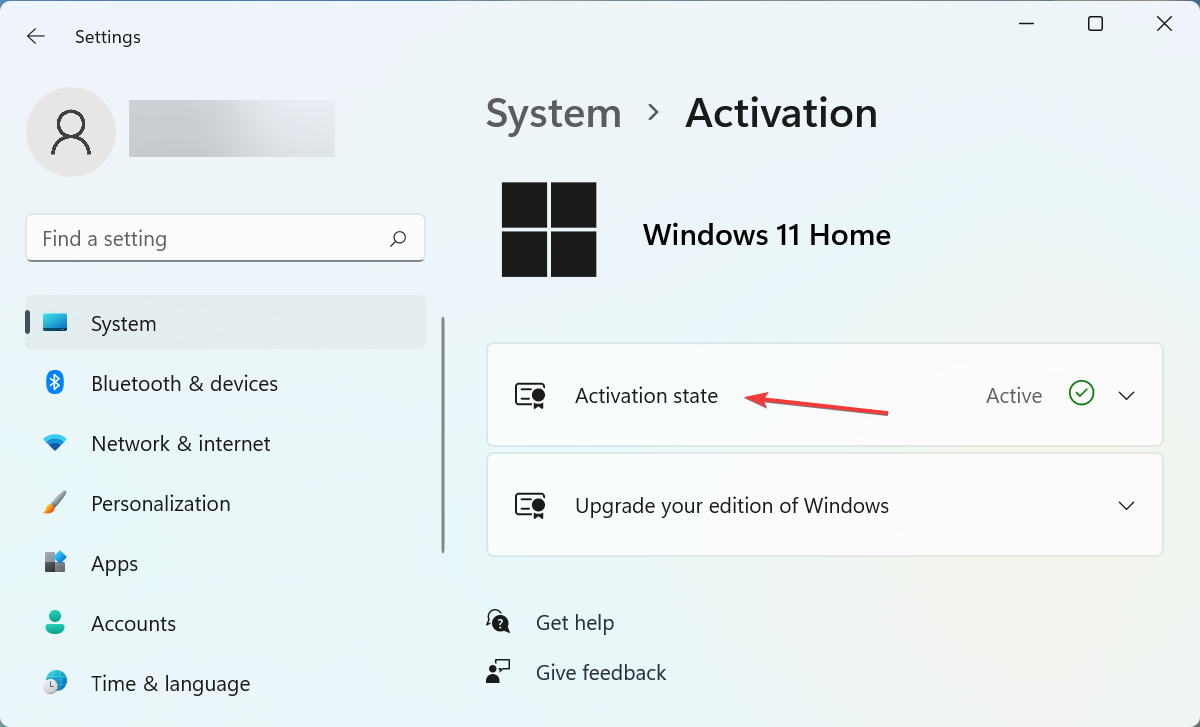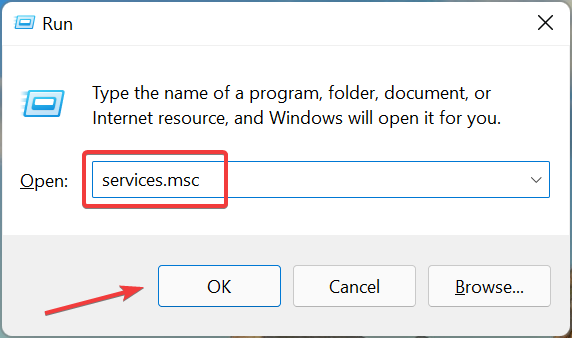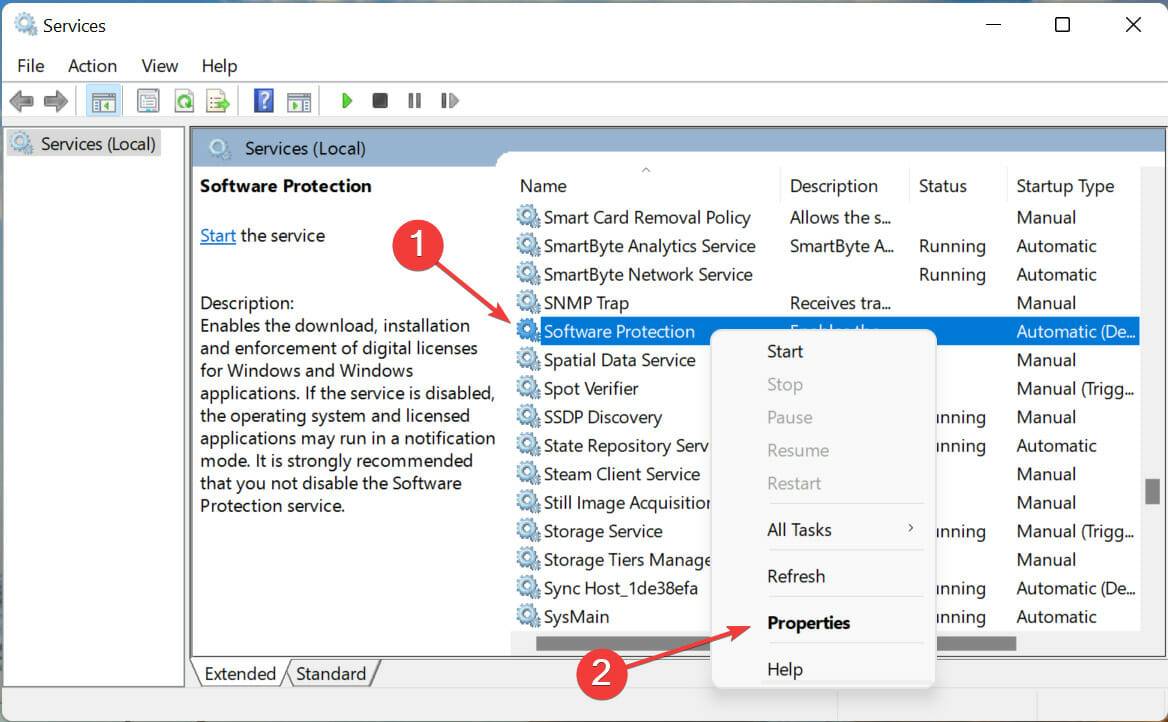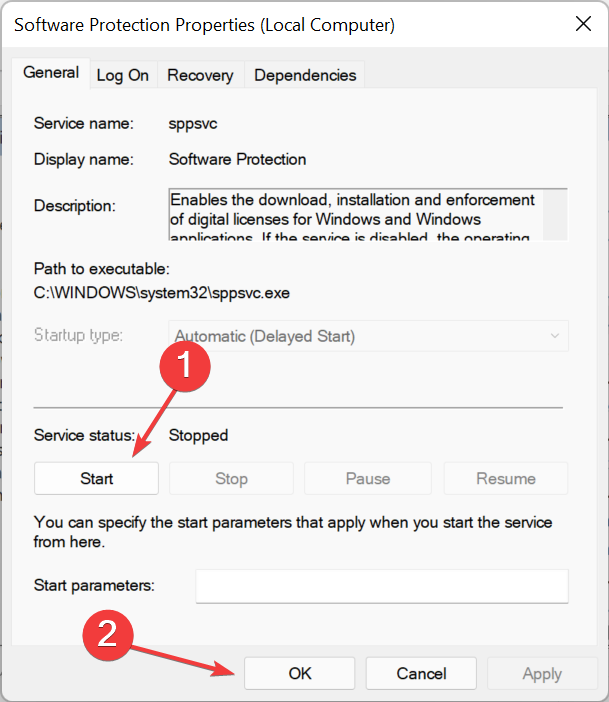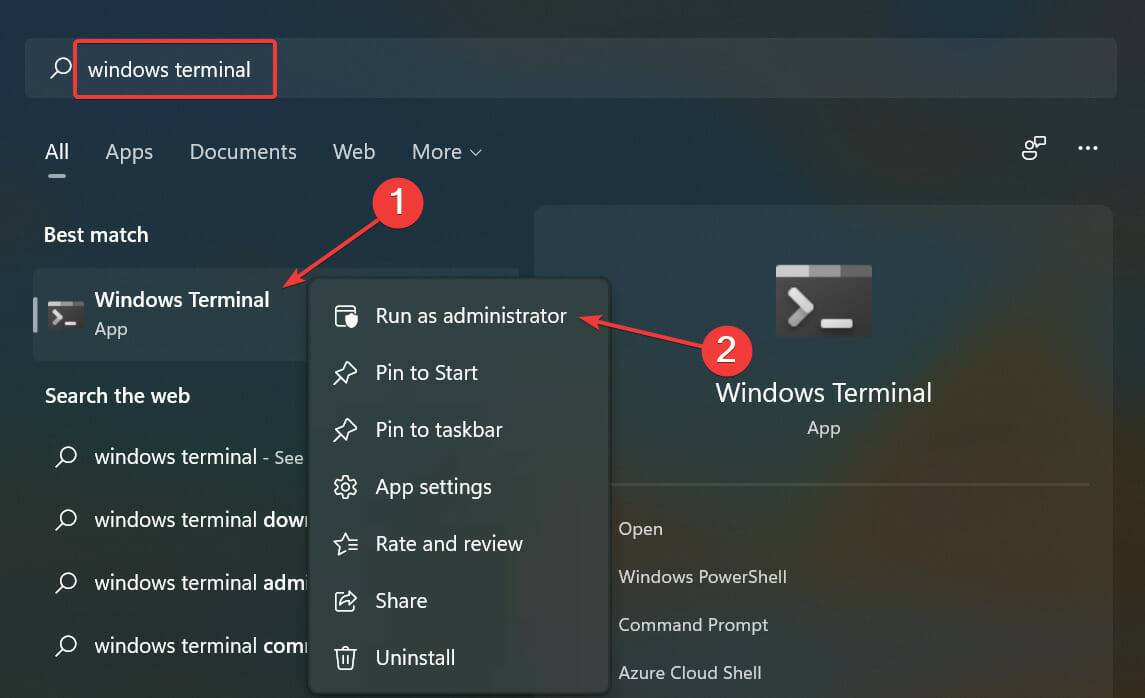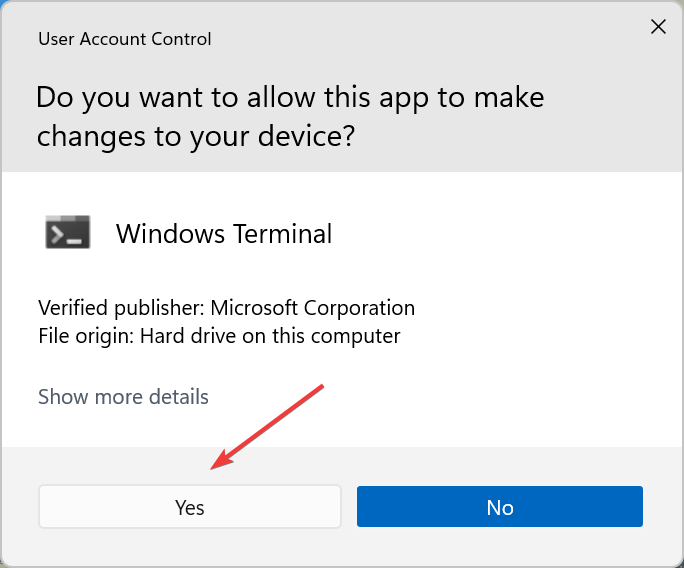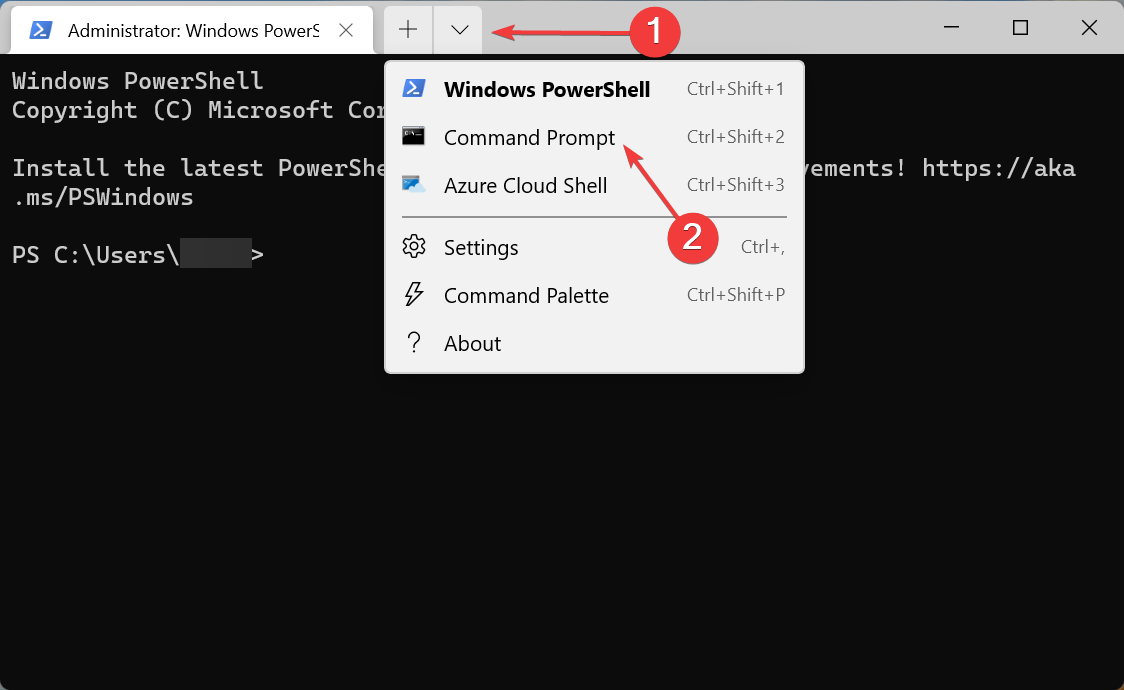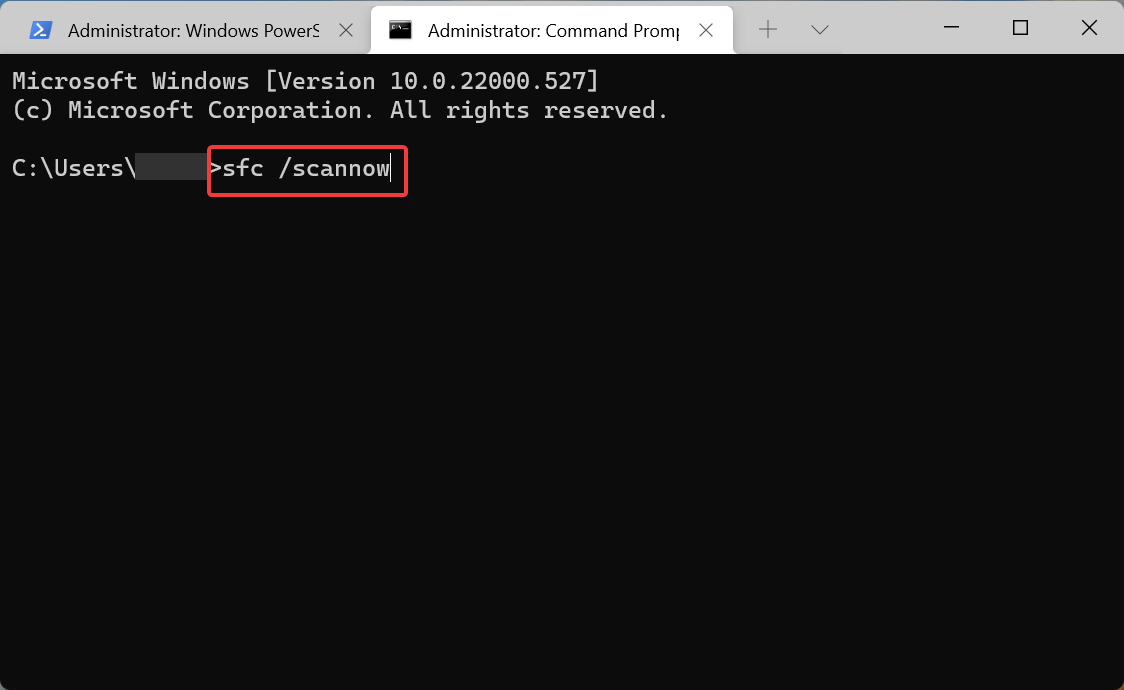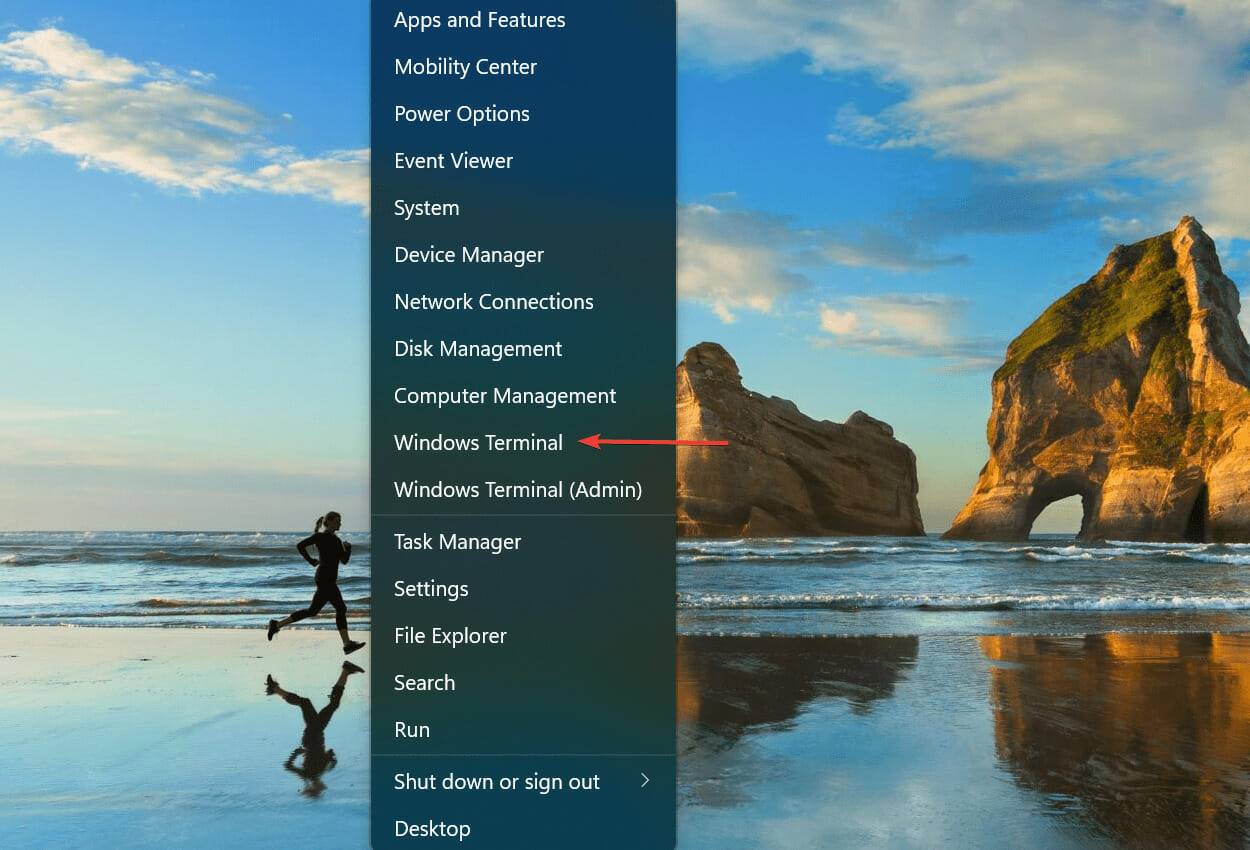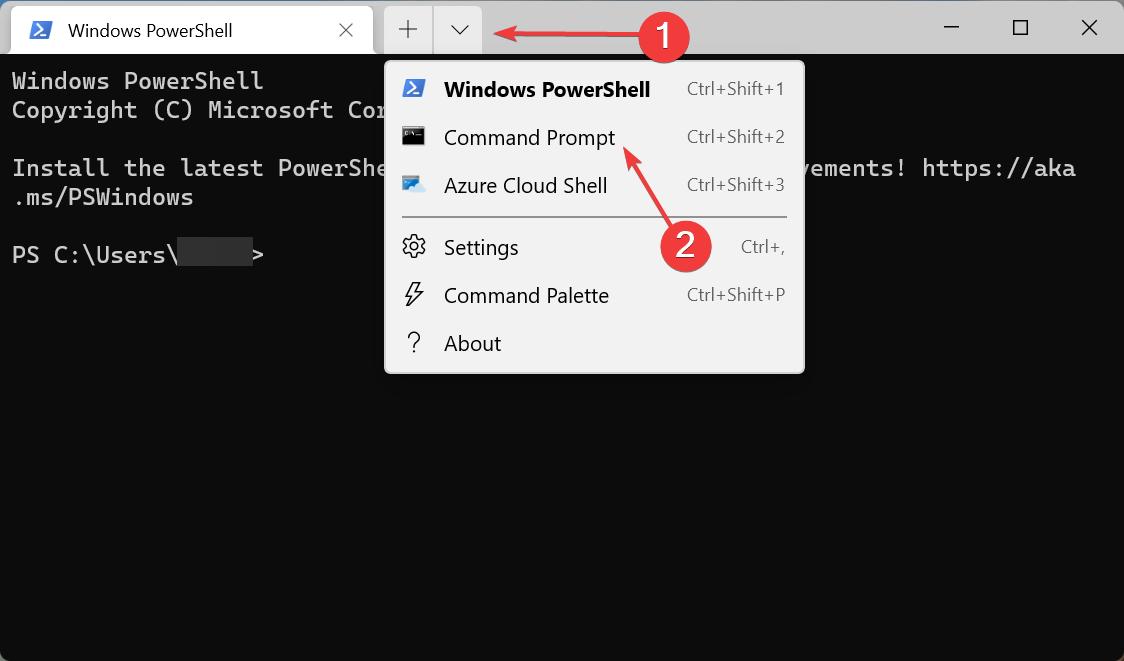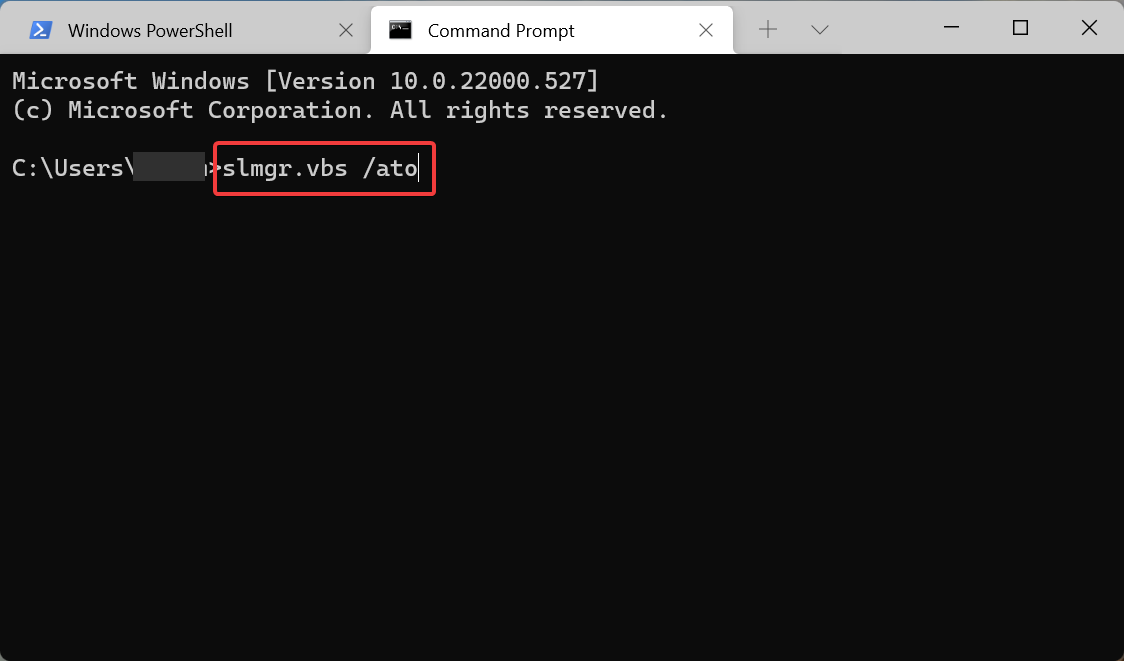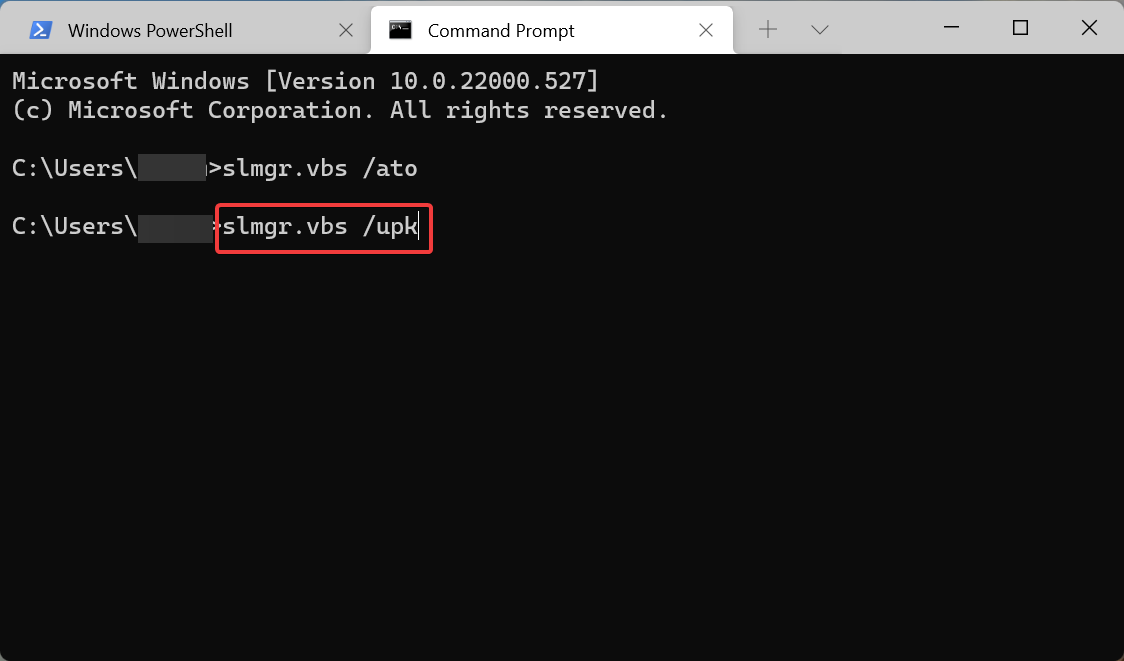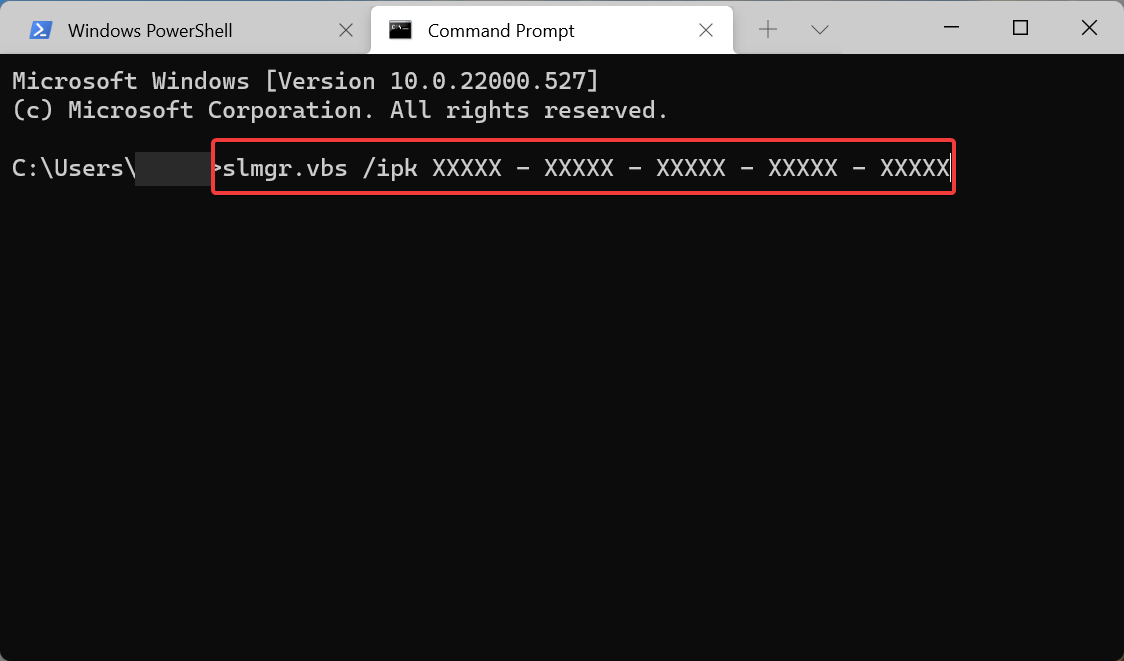如何修復 Windows 11 的啟動錯誤 0xc004c060
為什麼我遇到 Windows 11 啟動錯誤 0xc004c060?
要先確定你的 Windows 是否是正版的,再確定許可證金鑰是否有效。此外,請確認該金鑰是從官方管道取得的,且適用於已安裝的作業系統版本。
當其中任何一個出現問題時,可能會導致 Windows 11 啟動錯誤 0xc004c060。請務必驗證這些內容,確認一切都正確無誤之後,方可進入下一部分。
如果您透過不可靠的方式取得金鑰或認為安裝的副本是盜版版本,則需要從 Microsoft 購買有效的金鑰。
除此之外,錯誤配置的設定、缺少關鍵服務,甚至目前版本中的錯誤都可能導致此啟動錯誤。
現在您對錯誤和根本原因有了基本的了解,讓我們引導您完成最相關的修復。
如何修復Windows 11 啟動錯誤0xc004c060
#1.更新Windows 11
- ##按
- Windows I啟動“設定」應用,然後從左側導覽窗格的選項卡清單中選擇Windows 更新。
 接下來,點選右邊的
接下來,點選右邊的 - 檢查更新按鈕。
 如果掃描後列出了更新,請按一下
如果掃描後列出了更新,請按一下 - 下載並安裝以取得它。

- 按
- Windows I啟動「設定」應用程序,然後按一下「系統」標籤右側的「啟動」 。
 點擊此處的
點擊此處的 - 啟動狀態選項。
 現在,如果已安裝的 Windows 未激活,您將在此處找到疑難排解。運行它,然後按照螢幕上的指示進行操作,並在出現提示時選擇適當的回應。
現在,如果已安裝的 Windows 未激活,您將在此處找到疑難排解。運行它,然後按照螢幕上的指示進行操作,並在出現提示時選擇適當的回應。
3.啟動關鍵服務
- 按Windows R#啟動執行指令,在文字欄位中輸入services.msc ,然後按一下確定或點擊Enter啟動服務應用程式。

- 找到軟體保護服務,右鍵點選它,然後從上下文選單中選擇屬性。

- 如果服務未運行,請按一下「服務狀態」下的「開始」按鈕,一旦開始運行,請按一下底部的「確定」以儲存更改。

4.執行SFC掃描與DISM工具
- #按Windows S啟動搜尋選單,在文字欄位中輸入Windows 終端機,右鍵點選相關搜尋結果,然後從上下文選單中選擇以管理員身分執行。

- 在彈出的UAC(使用者帳戶控制)提示中點選是。

- 現在,點擊頂部的向下箭頭,然後從選項清單中選擇命令提示字元。或者,您可以點選Ctrl 在新選項卡Shift中2啟動命令提示字元。

- 現在,一次鍵入/貼上以下命令,然後Enter在每個命令後單擊以運行DISM工具:
<strong> DISM.exe /online /cleanup-image /scanhealth</strong><strong>DISM.exe /online /cleanup-image /restorehealth</strong><strong>DISM.exe / online /cleanup-image /startcomponentcleanup</strong> - 執行DISM工具後,執行下列指令執行SFC掃描:
<strong>#sfc /scannow</strong>
5. 透過命令提示字元啟動Windows 11
- #按Windows X或右鍵點選工作列中的開始按鈕,然後從快速存取功能表中選擇Windows 終端機。

- 現在,點擊向下箭頭並從選單中選擇命令提示字元。

- 執行下列指令,如果有效,您將收到提示Windows 已啟動的提示:
<strong>slmgr.vbs /ato</strong>
- 如果上一個指令不起作用,請執行此指令以刪除產品金鑰:
<strong>slmgr.vbs /upk</strong>
- 現在,貼上以下指令並點擊Enter. 確保將此處的X 替換為您擁有的產品金鑰:
<strong>slmgr.vbs /ipk XXXXX - XXXXX - XXXXX - XXXXX - XXXXX </strong>
6.重新安裝先前的迭代,然後升級到Windows 11
如果您進行了Windows 11 的全新安裝,並且遇到了0xc004c060 啟動錯誤,那麼您應該重新安裝先前的迭代,然後進行升級。
在某些情況下,幫助使用者回滾到金鑰實際意味著的迭代,然後在可用時透過 Windows 更新安裝 Windows 11。
由於 Windows 11 分階段推出,您可能需要稍等片刻,但透過 Windows 更新升級到它應該有助於消除 Windows 11 中的 0xc004c060 啟動錯誤。
我真的需要啟動 Windows 11 嗎?
最好使用已啟動的 Windows 11 版本,這是理想情況。然而,您可以在不啟動作業系統的情況下使用它,但這會違反 Microsoft 服務協定。
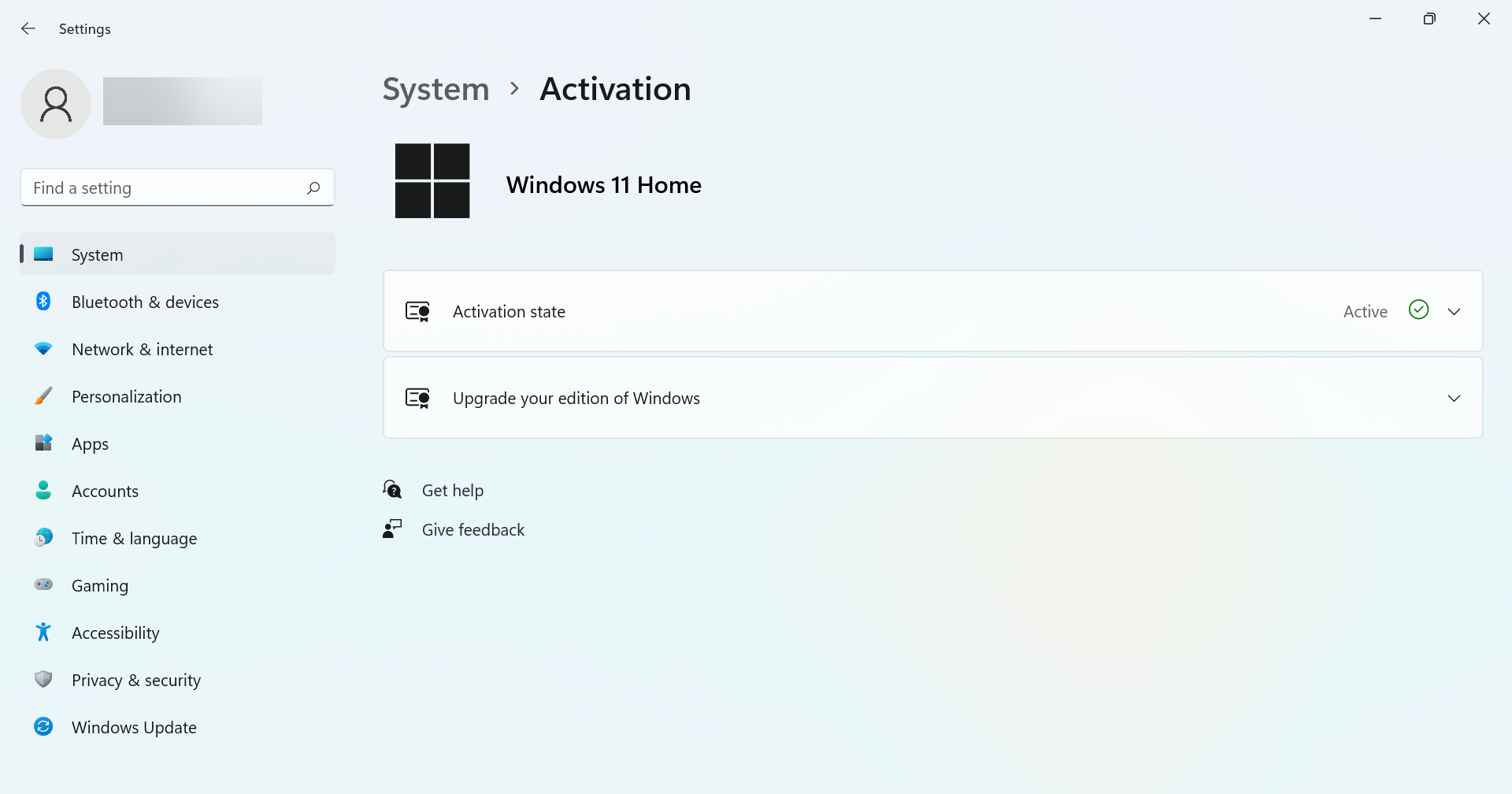
如果您未啟動版本,則可能會錯過一些內建應用程式和功能更新,但仍會接收到關鍵更新。另外,在螢幕右下角會有一條訊息顯示,提示 Windows 尚未啟動。
以上是如何修復 Windows 11 的啟動錯誤 0xc004c060的詳細內容。更多資訊請關注PHP中文網其他相關文章!

熱AI工具

Undresser.AI Undress
人工智慧驅動的應用程序,用於創建逼真的裸體照片

AI Clothes Remover
用於從照片中去除衣服的線上人工智慧工具。

Undress AI Tool
免費脫衣圖片

Clothoff.io
AI脫衣器

AI Hentai Generator
免費產生 AI 無盡。

熱門文章

熱工具

記事本++7.3.1
好用且免費的程式碼編輯器

SublimeText3漢化版
中文版,非常好用

禪工作室 13.0.1
強大的PHP整合開發環境

Dreamweaver CS6
視覺化網頁開發工具

SublimeText3 Mac版
神級程式碼編輯軟體(SublimeText3)

熱門話題
 office啟動嚮導怎麼關? (怎麼關閉office啟動精靈提示)
Mar 14, 2024 pm 07:00 PM
office啟動嚮導怎麼關? (怎麼關閉office啟動精靈提示)
Mar 14, 2024 pm 07:00 PM
在進行電腦辦公的過程中,常會用到office軟體,但是一開啟office就出現啟動精靈的視窗提示,要如何關閉呢?有什麼辦法可以徹底關閉啟動精靈提示?其實操作很簡單,大家可以跟著小編的方法來操作。一、使用Windows鍵+R組合鍵來關閉Excel啟動精靈1、首先,使用Windows鍵+R快速鍵來開啟運作視窗; 2、在運作視窗中輸入「excel/regserver”,然後按下回車鍵; 3、稍等片刻,即可看到一個黑色的框出現,並顯示「註冊成功」的
 如何修復Win10啟動錯誤代碼'0xc0000022”?
Jan 12, 2024 pm 06:15 PM
如何修復Win10啟動錯誤代碼'0xc0000022”?
Jan 12, 2024 pm 06:15 PM
Win10系統提供了更強大的而完善的功能,加上及其便捷的操作方式,讓越來越多的用戶選擇安裝這款作業系統,而許多用戶在安裝時出現了許多未知的錯誤,最常見的就是win10啟動失敗,並提示錯誤代碼“0xc0000022”,下面,小編就給大家帶來了解決激活失敗提示錯誤代碼“0xc0000022”圖文教程。自從微軟發布win10以來,用戶都對其充滿了期待。因此,許多的用戶都紛紛裝上了win10,而為了更完美,啟動是必須的,不過最近,有些win10用戶在電腦中啟動失敗提示錯誤碼0xc0000022,這是
 cad2020怎麼啟動-cad2020啟動教程
Mar 04, 2024 pm 06:00 PM
cad2020怎麼啟動-cad2020啟動教程
Mar 04, 2024 pm 06:00 PM
有很多朋友還不知道cad2020怎麼激活,所以下面小編就講解了cad2020的激活教程,有需要的小伙伴趕緊來看一下吧,相信對大家一定會有所幫助哦。 1.雙擊桌面上的【CAD2020圖示】,彈出移植自訂設定。點選【勾】圖示。 2、你可以點選【是】或是【否】,即可。 3.彈出【AutoCAD-DWG關聯】,點選第一個即可。 4.選【單一用戶】,點選【輸入序號】。 5.點選【我同意】。 6.點選【激活】。 7、序號:【666-69696969】,產品金鑰輸入:【001L1】,點選【下一步】。 8.勾選我具有Aut
 一分鐘搞定PyCharm專業版激活
Feb 22, 2024 pm 05:27 PM
一分鐘搞定PyCharm專業版激活
Feb 22, 2024 pm 05:27 PM
由於啟動PyCharm專業版需要購買許可證,因此啟動過程並非只需一分鐘就能完成。在啟動PyCharm專業版的過程中,通常需要使用授權金鑰和啟動碼。如果您擁有合法的授權金鑰和啟動碼,可以透過以下步驟來啟動PyCharm專業版:開啟PyCharm軟體,在選單列中選擇"Help"(幫助)-"Register"(註冊)。在彈出的對話框中選擇"Licensese
 如何將win10企業版2016長期服務版升級為專業版
Jan 03, 2024 pm 11:26 PM
如何將win10企業版2016長期服務版升級為專業版
Jan 03, 2024 pm 11:26 PM
當我們不想要繼續使用目前的win10企業版2016長期服務版的時候可以選擇切換成專業版,方法也很簡單,只需要改一些內容然後進行系統鏡像的安裝就可以了。 win10企業版2016長期服務版怎麼改專業版1、按下win+R,然後輸入「regedit」2、直接在上面的網址列裡面貼上下面的這個路徑:電腦\HKEY_LOCAL_MACHINE\SOFTWARE\Microsoft\WindowsNT\CurrentVersion3 、然後找到EditionID,將裡面的內容替換成「professional」確
 小米小愛同學如何激活
Mar 19, 2024 am 09:30 AM
小米小愛同學如何激活
Mar 19, 2024 am 09:30 AM
熟悉MIUI系統的夥伴們應該都了解,它有許多便捷操作,例如桌面一鍵撥號、三指下滑截圖等。今天要跟大家介紹的是MIUI14的長按操作,例如在桌面長按應用圖標以顯示擴展菜單,在任何界面下長按電源鍵以喚醒小愛同學,透過長按實現功能直達、快速啟動等功能。小米小愛同學如何啟動在手機設定中,找到並點選「小愛同學」。接著進入小愛同學介面,點選「語音助理」。接著在語音助理介面,點選「語音喚醒」右側的按鈕開啟。
 Windows10啟動金鑰的取得方式及注意事項
Mar 27, 2024 pm 09:09 PM
Windows10啟動金鑰的取得方式及注意事項
Mar 27, 2024 pm 09:09 PM
Windows10啟動金鑰是在安裝Windows10作業系統時需要輸入的一組序號,它是用來驗證系統的合法性並解鎖作業系統中的所有功能。對於許多使用者來說,啟動Windows10系統可能會遇到一些困難,因此本文將介紹一些取得Windows10啟動金鑰的方式和注意事項。取得Windows10啟動金鑰的方式1.購買正版金鑰購買正版Windows10激
 小米手機如何啟動小愛同學
Mar 14, 2024 pm 03:46 PM
小米手機如何啟動小愛同學
Mar 14, 2024 pm 03:46 PM
智慧型手機如今已成為我們生活中不可或缺的一部分。而小米手機,作為熱門的手機產品,憑藉其出色的性能和豐富的功能性價比,贏得了廣大用戶的喜愛。其中,小愛同學作為小米手機的智慧語音助手,也為用戶帶來了智慧語音助理的便利體驗。那麼我們在使用小米手機的過程中究竟該如何激活小愛同學呢,這篇教程攻略就將為大家帶來詳細的操作步驟攻略,還不了解的用戶們就快來跟著本文一起操作吧!在開啟的小米設定頁面中,點選更多設定選單項目。點選手勢及按鈕快捷選單項目。這樣就可以開啟手勢及按鈕捷徑的開啟頁面了,找到語音助理選單項